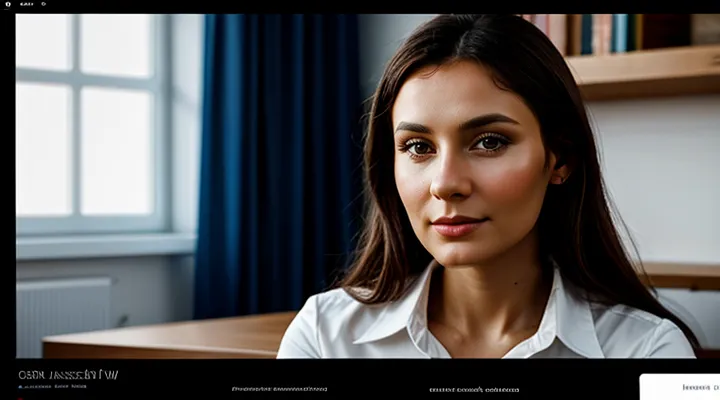Зачем менять пароль на Госуслугах?
Причины для смены пароля
Взлом аккаунта
Взлом аккаунта на портале государственных услуг приводит к утечке персональных данных и возможности несанкционированного оформления заявлений. После обнаружения несанкционированного доступа необходимо немедленно прекратить использование текущих учетных данных.
Для восстановления контроля над профилем выполните следующие действия:
- Закройте все активные сеансы в разделе «Устройства и сеансы».
- Сгенерируйте новый пароль, используя комбинацию букв разного регистра, цифр и специальных символов, длиной не менее 12 символов.
- Обновите пароль во всех автозаполняющих сервисах и менеджерах паролей.
- Включите двухфакторную аутентификацию в настройках безопасности.
- Проверьте историю входов и при наличии подозрительных записей обратитесь в службу поддержки портала.
После выполнения перечисленных шагов учетная запись будет защищена от повторных попыток неавторизованного доступа. При повторных инцидентах рекомендуется пересмотреть уровень сложности пароля и способы его хранения.
Утеря пароля
Утеря пароля блокирует доступ к личному кабинету на портале Госуслуг. Восстановление доступа требует последовательного выполнения предусмотренных системой действий.
Для восстановления пароля выполните следующие шаги:
- Откройте главную страницу портала и нажмите кнопку «Восстановить пароль».
- Введите зарегистрированный номер телефона или адрес электронной почты.
- Получите одноразовый код, отправленный в выбранный канал связи.
- Введите код в соответствующее поле и подтвердите его.
- Установите новый пароль, соблюдая требования: минимум 8 символов, наличие букв разных регистров и цифр.
- Сохраните изменения и выполните вход под новым паролем.
Важно помнить, что после смены пароля рекомендуется:
- Обновить сохранённые пароли в браузерах и приложениях.
- Проверить актуальность контактных данных, используемых для восстановления доступа.
- При подозрении на несанкционированный доступ изменить пароль сразу же.
Соблюдение указанных действий гарантирует быстрое восстановление доступа и поддержание уровня защиты учётной записи.
Забытый пароль
Забытый пароль блокирует доступ к личному кабинету на портале Госуслуги. Для восстановления доступа необходимо выполнить несколько простых действий.
- Откройте страницу входа в систему.
- Нажмите кнопку «Забыли пароль?».
- Введите номер телефона или адрес электронной почты, привязанные к учётной записи.
- Получите одноразовый код в виде SMS‑сообщения или письма.
- Введите код в соответствующее поле.
- Установите новый пароль, соблюдая требования безопасности: минимум 8 символов, наличие цифр, прописных и строчных букв, отсутствие пробелов и повторов старого пароля.
- Сохраните изменения и выполните вход, используя новый пароль.
Новый пароль необходимо запомнить или сохранить в надёжном менеджере паролей. После успешного входа проверьте корректность обновлённого доступа к услугам портала.
Повышение безопасности
Для повышения защиты учетной записи на портале государственных услуг необходимо выполнить несколько простых действий.
- Использовать пароль, содержащий минимум восемь символов, включающий заглавные и строчные буквы, цифры и специальные знаки. Пример: «A9b$3kL!».
- Регулярно менять пароль, минимум раз в три месяца, чтобы ограничить время потенциального доступа злоумышленников.
- Активировать двухфакторную аутентификацию, если она доступна, чтобы добавить дополнительный уровень подтверждения личности.
- Избегать повторного применения паролей, использованных на других сервисах, тем самым снижая риск массовых утечек.
- Хранить пароль в надежном менеджере паролей, а не в открытом виде на устройстве или в записных книжках.
Эти меры существенно снижают вероятность несанкционированного доступа к личному кабинету и обеспечивают сохранность персональных данных.
Как сменить пароль на Госуслугах: пошаговая инструкция
Смена пароля, если вы помните текущий
Авторизация в личном кабинете
Авторизация в личном кабинете портала Госуслуги представляет собой ввод учетных данных для получения доступа к персональной информации и сервисам.
Для входа выполните последовательные действия:
- Откройте главную страницу портала.
- В правом верхнем углу найдите поле «Войти».
- Введите зарегистрированный номер телефона или адрес электронной почты.
- Укажите текущий пароль.
- При необходимости введите код, полученный в смс‑сообщении, и нажмите кнопку «Войти».
Система проверяет соответствие введённого пароля требованиям безопасности: минимум 8 символов, наличие букв разного регистра, цифр и специальных знаков. После трёх неверных попыток доступ временно блокируется, требуется подтверждение личности через телефон.
Успешная авторизация открывает меню «Личный кабинет», где расположена функция смены пароля. Для её активации выберите пункт «Сменить пароль», задайте новый код, соответствующий требованиям, и подтвердите изменение.
Регулярное обновление пароля повышает защиту персональных данных и предотвращает несанкционированный доступ.
Переход в раздел «Безопасность»
Для начала работы с учётной записью откройте портал Госуслуги и авторизуйтесь. После входа в личный кабинет найдите в меню пункт «Безопасность». Переход в этот раздел осуществляется одним щелчком по соответствующей ссылке в боковой или верхней навигационной панели.
Дальнейшие действия:
- На странице «Безопасность» отобразятся настройки доступа и параметры восстановления.
- Выберите опцию «Сменить пароль» или аналогичную кнопку изменения учётных данных.
- Введите текущий пароль, затем дважды новый, соблюдая требования к длине и набору символов.
- Подтвердите изменение нажатием кнопки «Сохранить» или «Применить».
После успешного подтверждения система отобразит сообщение о том, что пароль обновлён. Для повышения защиты рекомендуется включить двухфакторную аутентификацию, если она доступна в том же разделе.
Выбор опции «Сменить пароль»
Для начала работы в личном кабинете необходимо открыть главное меню пользователя. В списке доступных функций ищется пункт «Сменить пароль», который расположен в разделе настроек безопасности.
При выборе этой опции система последовательно предлагает следующие действия:
- Нажать кнопку «Сменить пароль»;
- Ввести текущий пароль в соответствующее поле;
- Указать новый пароль, соблюдая требования к длине и набору символов;
- Повторить новый пароль для подтверждения;
- Подтвердить изменение нажатием кнопки «Сохранить».
После подтверждения система выводит сообщение о успешной смене учётных данных. Далее пользователь может продолжить работу, используя обновлённый пароль.
Ввод старого и нового пароля
Для изменения доступа в личном кабинете портала Госуслуги требуется корректно ввести текущий и новый пароли.
- В поле «Текущий пароль» вводится пароль, который используется в данный момент.
- В поле «Новый пароль» указывается желаемый пароль, соответствующий требованиям системы: минимум 8 символов, хотя бы одна заглавная буква, одна цифра и один специальный символ.
- В поле «Подтверждение нового пароля» повторяется введённый новый пароль для проверки отсутствия опечаток.
После заполнения всех полей нажимается кнопка «Сохранить». Система проверяет совпадение нового пароля и его подтверждения, а также соответствие требованиям безопасности. При успешной проверке пароль обновляется, и пользователь получает уведомление о завершении операции.
Подтверждение смены пароля
После ввода нового пароля система требует подтверждения изменения - это гарантия, что доступ к учётной записи сохраняется только у владельца.
Для завершения процедуры необходимо выполнить несколько простых действий.
- На экране появляется сообщение о необходимости подтверждения. В нем указана кнопка «Подтверждение».
- На зарегистрированный номер мобильного телефона отправляется одноразовый код.
- Введите полученный код в поле «Код подтверждения», расположенное под инструкцией.
- Нажмите кнопку «Подтвердить».
После успешного ввода кода система отображает уведомление о завершении смены пароля. При вводе неверного кода появится предупреждение, требующее повторного ввода. Если доступ к телефону невозможен, используйте альтернативный способ - получение кода по электронной почте, который будет отправлен на привязанную почтовую ячейку.
Подтверждение защищает учётную запись от несанкционированных изменений и гарантирует, что новый пароль будет активирован только после проверки личности владельца.
Смена пароля, если вы его забыли
Переход на страницу восстановления пароля
Для восстановления доступа к личному кабинету необходимо открыть страницу, где система запрашивает ввод данных для восстановления пароля.
- Перейдите на главный сайт Госуслуги.
- Нажмите кнопку «Войти».
- В окне входа кликните по ссылке «Забыли пароль?».
- Введите номер телефона или электронную почту, указанные при регистрации.
- Полученный код введите в соответствующее поле.
- Установите новый пароль, подтвердив его повторным вводом.
После завершения указанных действий система подтвердит успешную смену пароля и предоставит возможность войти в личный кабинет.
Выбор способа восстановления
При необходимости восстановления доступа к учётной записи на портале государственных услуг пользователь обязан выбрать один из предложенных способов подтверждения личности.
- «SMS‑код» - сообщение с одноразовым паролем отправляется на привязанный номер мобильного телефона; ввод кода завершает процесс восстановления.
- «Электронная почта» - ссылка для сброса пароля приходит на зарегистрированный адрес; переход по ссылке открывает форму ввода нового пароля.
- «Мобильное приложение Госуслуги» - при включённом факторе аутентификации в приложении появляется запрос на подтверждение; подтверждение осуществляется нажатием кнопки.
- «Контрольные вопросы» - ответы на заранее заданные вопросы проверяются системой; при правильных ответах разрешается задать новый пароль.
Выбор способа определяется доступностью контактов, уровнем защищённости и предпочтениями пользователя. После успешного подтверждения система требует задать пароль, отвечающий требованиям длины и сложности.
Через номер телефона или электронную почту
Для восстановления доступа к учётной записи на портале Госуслуги допускается использование привязанного номера телефона или адреса электронной почты.
- Выберите пункт «Забыли пароль» на странице входа.
- Укажите номер мобильного телефона, зарегистрированный в профиле.
- Получите SMS‑сообщение с кодом подтверждения.
- Введите полученный код в соответствующее поле.
- После проверки система предложит задать новый пароль.
Альтернативный способ через электронную почту:
- Нажмите кнопку «Забыли пароль».
- Введите адрес электронной почты, указанный в личных данных.
- На указанный ящик придёт письмо с ссылкой для восстановления.
- Перейдите по ссылке, задайте новый пароль и подтвердите изменения.
Для успешного выполнения процедуры убедитесь, что телефон и почтовый ящик актуальны, проверьте папку «Спам» при получении письма, используйте пароль, состоящий из минимум восьми символов, включающих буквы разных регистров и цифры.
Через СНИЛС и дату рождения
Для восстановления доступа к учётной записи на портале государственных услуг достаточно подтвердить личность с помощью СНИЛС и даты рождения. Система проверяет эти данные, после чего позволяет задать новый пароль.
- Откройте страницу входа в личный кабинет.
- Нажмите ссылку «Забыли пароль?».
- Введите номер СНИЛС в требуемом формате.
- Укажите дату рождения, соответствующую документам.
- Подтвердите ввод, получив SMS‑код на привязанный номер.
- Введите новый пароль, соблюдая правила сложности, и сохраните изменения.
После завершения процедуры система сразу активирует новый пароль, обеспечивая безопасный доступ к сервисам. При вводе данных проверяйте их точность, чтобы избежать повторных запросов.
Следование инструкциям по восстановлению
Для восстановления доступа к учётной записи на портале Госуслуг необходимо точно выполнять предложенные системой указания.
При запуске процедуры восстановления следует:
- Открыть страницу входа и нажать кнопку «Забыли пароль?».
- Ввести зарегистрированный номер телефона или адрес электронной почты.
- Получить код подтверждения, отправленный в выбранный канал связи.
- Ввести полученный код в соответствующее поле.
- Установить новый пароль, соблюдая требования: минимум 8 символов, наличие букв разных регистров, цифр и специальных знаков.
- Подтвердить новый пароль и сохранить изменения.
После завершения всех шагов система автоматически обновит учётные данные. При возникновении ошибок следует повторить ввод кода или обратиться к справочной информации, размещённой в разделе «Помощь».
Установка нового пароля
Для обновления пароля в личном кабинете портала Госуслуги необходимо выполнить несколько простых действий.
- Откройте страницу входа в личный кабинет и нажмите ссылку «Забыли пароль?».
- Введите зарегистрированный телефон или адрес электронной почты, подтвердите получение кода подтверждения.
- Введите полученный код в соответствующее поле и нажмите кнопку «Продолжить».
- На экране появится форма для создания нового пароля. Введите новый пароль дважды, соблюдая требования безопасности, и подтвердите изменение.
При формировании пароля рекомендуется использовать комбинацию заглавных и строчных букв, цифр и специальных символов, длина - не менее 8 символов. Не допускайте использования личных данных (например, фамилии, даты рождения) в качестве части пароля. После сохранения нового пароля система автоматически завершит процесс, и пользователь получит подтверждение об успешной смене.
Рекомендации по созданию надёжного пароля
Длина пароля
Для обновления доступа к личному кабинету портала Госуслуги необходимо соблюдать установленный минимум и максимум количества символов в пароле.
- Минимальная длина - 8 символов.
- Максимальная длина - 20 символов.
- Рекомендуемый диапазон - 12 - 16 символов; такой объём обеспечивает баланс между удобством ввода и устойчивостью к подбору.
Пароль, соответствующий указанным параметрам, допускает любые комбинации букв (верхний и нижний регистр), цифр и специальных знаков. При выборе длины следует учитывать, что более короткие пароли повышают риск несанкционированного доступа, а чрезмерно длинные усложняют запоминание без существенного прироста защиты.
Соблюдение требований к длине пароля гарантирует корректную работу процедуры смены учётных данных и повышает уровень безопасности личного кабинета.
Использование различных символов
При формировании нового пароля в личном кабинете портала Госуслуги следует использовать разнообразные символы, чтобы повысить устойчивость к подбору.
Для повышения надёжности рекомендуется включать в пароль:
- заглавные буквы латинского алфавита;
- строчные буквы латинского алфавита;
- цифры от 0 до 9;
- специальные символы, например «!», «@», «#», «$», «%», «&», «*», «?», «_», «-»;
- символы из других раскладок (например, «ё», «й», «ф», «ъ») при условии их поддержки системой.
Минимальная длина пароля должна составлять не менее 12 символов. При этом каждый тип символов должен присутствовать минимум один раз. Сочетание символов должно быть произвольным, без последовательных буквенно-цифровых рядов и повторов.
Пример надёжного пароля: «G7@k#9z!Q&2p». Такой набор символов затрудняет автоматический подбор и снижает риск несанкционированного доступа.
Регулярная смена пароля и хранение его в безопасном месте завершают процесс обеспечения защиты учётной записи.
Избегание легко угадываемых комбинаций
Избегание легко угадываемых комбинаций повышает безопасность учётной записи и снижает риск несанкционированного доступа.
Рекомендуемые к исключению варианты:
- последовательные цифры («123456», «654321», «111111»);
- простые слова без модификаций («пароль», «qwerty», «admin»);
- сочетания имени и даты рождения («Иван1990», «Иван2025»);
- повторяющиеся символы («aaaaaa», «!!!!!!»);
- общедоступные фразы («letmein», «welcome»).
Для создания надёжного пароля следует использовать минимум восемь символов, включать заглавные и строчные буквы, цифры и специальные знаки. Пример структуры: четыре случайных буквы, три цифры, один специальный символ - «AbCd123!». Регулярное обновление пароля и хранение его в безопасном менеджере дополнительно укрепляют защиту личного кабинета Госуслуг.
Возможные проблемы и их решение
Технические неполадки
Ошибка при смене пароля
При попытке обновления пароля в личном кабинете Госуслуг часто появляется сообщение об ошибке. Типичные формулировки: «Неправильный текущий пароль», «Пароль не соответствует требованиям», «Сеанс истёк, повторите вход».
Основные причины возникновения ошибок:
- введённый текущий пароль отличается от сохранённого в системе;
- новый пароль содержит недопустимые символы или не удовлетворяет требованиям длины и сложности;
- одновременно открыто несколько вкладок с авторизацией, что приводит к конфликту сеансов;
- технические сбои на стороне сервера, отражающиеся задержкой ответа.
Для устранения проблемы рекомендуется выполнить последовательные действия:
- завершить все активные сеансы: выйти из всех вкладок и закрыть браузер;
- открыть портал заново, выполнить вход с текущим паролем;
- проверить соответствие нового пароля требованиям (минимум 8 символов, сочетание букв разных регистров, цифр, спецсимволов);
- ввести новый пароль дважды, убедившись в отсутствии опечаток;
- сохранить изменения и дождаться подтверждения без перезагрузки страницы.
Если после повторных попыток ошибка сохраняется, следует обратиться в службу поддержки, предоставив скриншот сообщения «Неправильный текущий пароль» или аналогичного текста. Это ускорит диагностику и восстановление доступа.
Недоступность сайта
Недоступность портала Госуслуг препятствует выполнению процедуры изменения пароля в личном кабинете. При возникновении ошибки подключения или сообщения о техническом обслуживании система не принимает запросы, включая ввод нового пароля.
Для восстановления возможности смены пароля рекомендуется выполнить следующие действия:
- Проверить статус сервиса на официальной странице статуса - информация о плановых работах публикуется в режиме реального времени.
- Очистить кэш браузера и удалить файлы cookies; повторить попытку входа.
- Использовать альтернативный браузер или устройство, чтобы исключить локальные проблемы.
- При длительном отсутствии доступа обратиться в службу поддержки через телефонный центр или электронную почту, указав код ошибки и время обращения.
После восстановления доступа к порталу следует сразу изменить пароль, используя безопасный набор символов, и сохранить новые учетные данные в надёжном месте.
Проблемы с подтверждением личности
Не приходит SMS-код
При попытке сменить пароль в личном кабинете сервиса Госуслуги система отправляет SMS‑код для подтверждения личности. Если код не приходит, необходимо проверить несколько типичных причин.
- Убедитесь, что номер телефона, указанный в профиле, актуален и введён без ошибок.
- Проверьте уровень сигнала мобильной сети; слабый сигнал может задерживать доставку сообщения.
- Убедитесь, что оператор не блокирует сообщения от короткого номера «2000».
- Попробуйте запросить код повторно, выдержав паузу в 1-2 минуты.
- При наличии возможности включите функцию «Приём SMS‑сообщений» в настройках телефона.
Если после выполнения перечисленного SMS‑код всё равно не поступает, используйте альтернативные способы восстановления доступа:
- Воспользуйтесь подтверждением по электронной почте, если она привязана к аккаунту.
- Обратитесь в службу поддержки через форму обратной связи на сайте или позвоните по телефону горячей линии.
- При необходимости посетите центр обслуживания граждан для личного подтверждения личности.
Неверный адрес электронной почты
При попытке обновления пароля в личном кабинете портала Госуслуги система проверяет указанный электронный адрес. Если введённый адрес не совпадает с зарегистрированным, появляется сообщение «Неверный адрес электронной почты».
Для устранения ошибки выполните следующие действия:
- Откройте раздел «Настройки профиля» и проверьте поле «Электронная почта».
- Сравните отображённый адрес с тем, который используется для входа.
- При расхождении внесите корректный адрес, соблюдая формат «имя@домен.ру».
- Сохраните изменения и повторно инициируйте процесс смены пароля.
Если корректный адрес уже указан, проверьте наличие опечаток, лишних пробелов и правильность доменной части. При необходимости обновите адрес в личном кабинете и подтвердите изменение через ссылку, отправленную на указанный ящик. После подтверждения процесс смены пароля завершится успешно.
Что делать, если не получается сменить пароль
Обращение в службу поддержки
Для получения помощи по замене пароля в личном кабинете портала Госуслуги необходимо обратиться в службу поддержки. Запрос следует оформить в официальном чате или по телефону, указав тип обращения «Обращение в службу поддержки».
Для ускорения обработки запроса подготовьте следующую информацию:
- ФИО, указанные в профиле;
- ИИН (идентификационный номер);
- Последний успешно использованный пароль (при возможности);
- Описание проблемы (например, «не удаётся изменить пароль»);
- Номер телефона, привязанный к аккаунту.
После отправки сообщения оператор проверит предоставленные данные, подтвердит личность и предложит варианты восстановления доступа. Если используется чат, ответ обычно поступает в течение нескольких минут; телефонный звонок занимает до 15 минут. При необходимости оператор может выслать инструкцию на электронную почту, где подробно описаны шаги: вход в личный кабинет, переход в раздел «Безопасность», выбор пункта «Сменить пароль» и ввод нового кода.
В случае отсутствия ответа в установленный срок рекомендуется повторить обращение, указав номер предыдущего тикета. При соблюдении всех требований процесс восстановления пароля завершается без дополнительных задержек.
Личное обращение в МФЦ
Личное обращение в многофункциональный центр (МФЦ) - доступный способ восстановить доступ к учётной записи на портале государственных услуг, если автоматические методы смены пароля недоступны.
Для обращения необходимо подготовить:
- паспорт гражданина Российской Федерации;
- заявление о смене пароля (обычно предоставляется в МФЦ);
- справку о регистрации по месту жительства (если требуется подтверждение адреса).
Процесс подачи заявления выглядит следующим образом:
- Прийти в отдел обслуживания граждан МФЦ в рабочие часы;
- Предъявить перечисленные документы сотруднику окна;
- Заполнить форму заявления, указав текущий логин и желаемый новый пароль;
- Получить расписку с номером обращения и сроком рассмотрения.
Срок рассмотрения обращения обычно не превышает трёх рабочих дней. После утверждения нового пароля заявитель получает уведомление в личном кабинете и может самостоятельно войти, используя обновлённые данные. Если возникнут вопросы, их решают в том же МФЦ по указанному в расписке номеру телефона.